管理ユーザーとは、WatchGuard Cloud にログインして、アカウント情報の表示と管理、サービスの構成、レポートの表示を行うことができるユーザーのことです。マイ アカウント ページで、既存の管理ユーザーを確認し、新しい管理ユーザーを追加することができます。
管理ユーザーをアカウントに追加してアカウントをアカウント グループに整理する権限があるのは、Owner または Administrator のロールを持つ管理ユーザーのみです。
ティア-1 アカウントの場合Support Center で管理ユーザーを管理します。WatchGuard Cloud では、アカウントの管理ユーザーを表示して、そのロールを変更することしかできません。新規ユーザー アカウントを作成する を参照してください。
管理ユーザーを Subscriber アカウントに追加した場合、新しい管理ユーザーがログインできるのは WatchGuard Cloud (cloud.watchguard.com) のみで、Support Center にはログインできません。
管理ユーザーを追加するには、以下の手順を実行します。
- WatchGuard Cloud にログインする。
-
 をクリックして、マイ アカウント を選択します。
をクリックして、マイ アカウント を選択します。
マイ アカウント メニューが開きます。
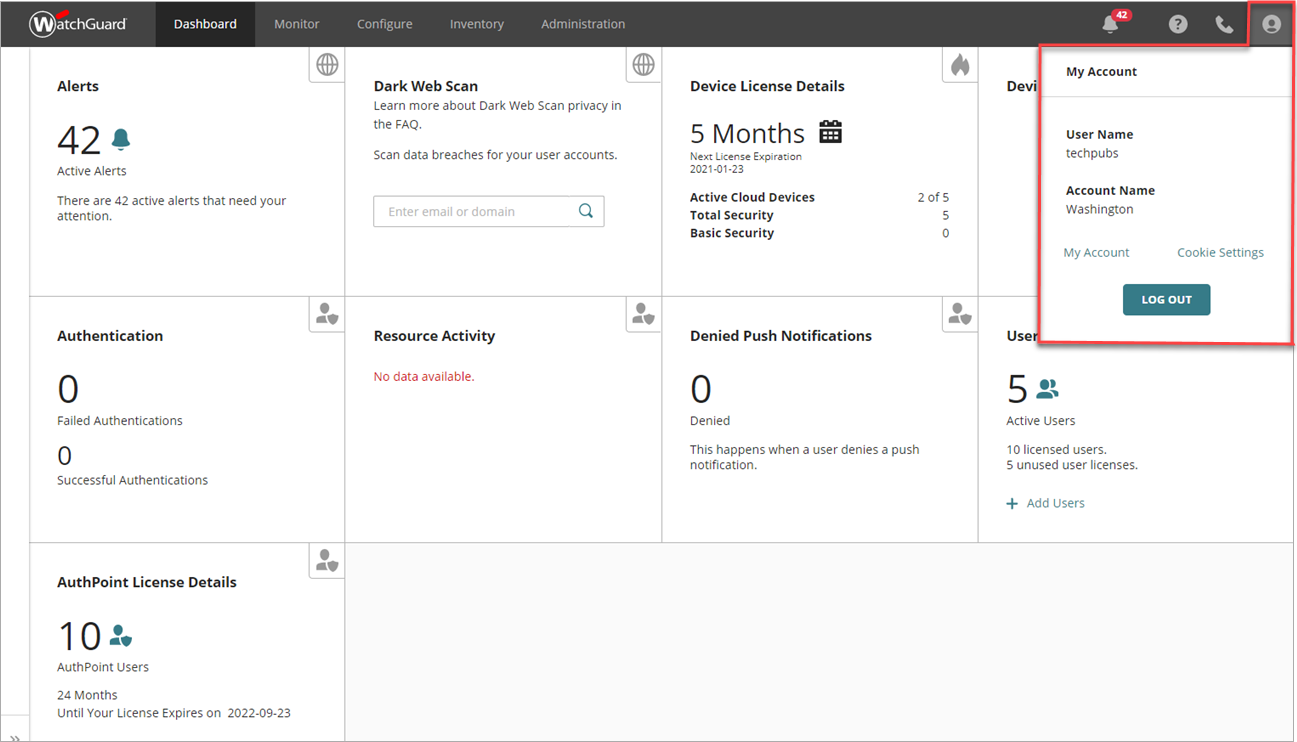
- 管理ユーザー セクションで、管理ユーザーを追加する をクリックします。
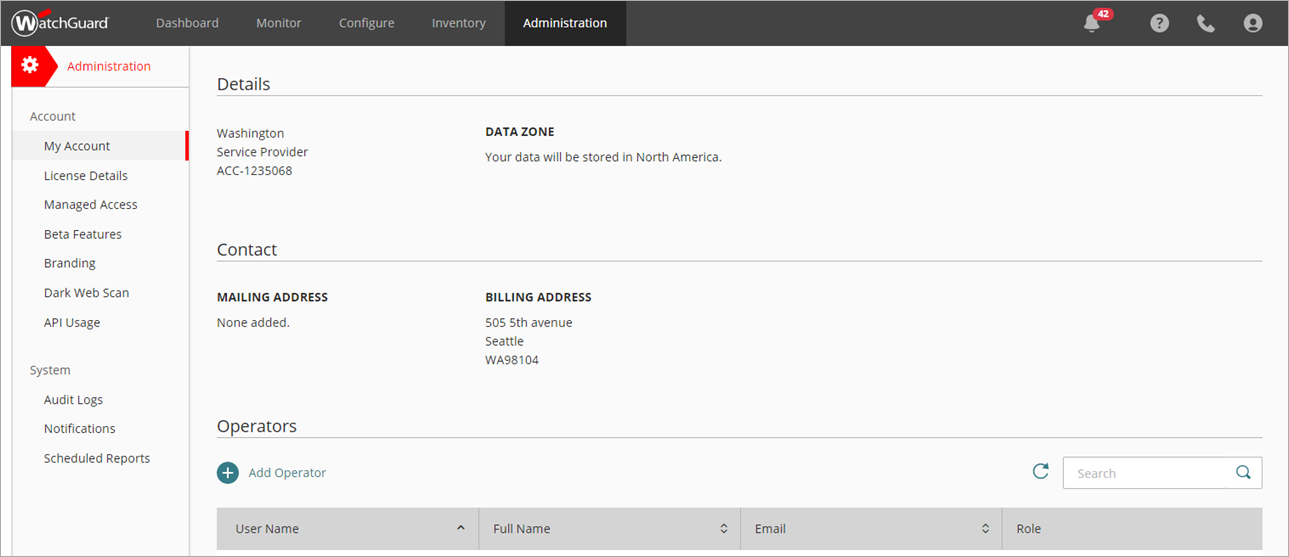
- ユーザー名 テキスト ボックスに、ユーザー名を入力します。
- 電子メール テキスト ボックスに、ユーザーの電子メール アドレスを入力します。
- 名 (名前) と 姓 (苗字) テキスト ボックスに、ユーザーの姓と名を入力します。
- ロールを選択する ドロップダウン リストから、管理ユーザーの役割を選択して権限を決定します。詳細については、WatchGuard Cloud 管理ユーザーを管理する を参照してください。
- アカウントへのアクセス セクションで、管理ユーザーにアクセス権を付与するアカウント グループを選択します。詳細については、アカウント グループを管理する を参照してください。
- 管理ユーザーに AuthPoint アプリによる認証を強制するには、多要素認証 トグルを有効化します。
電子メール アドレスを確認する ダイアログ ボックスが開きます。 - 電子メール アドレスを確認する をクリックします。
- 保存 をクリックします。
WatchGuard Cloud のパスワード設定のリンクが含まれている電子メール メッセージがユーザーに送信されます。
ティア-1 アカウントに管理ユーザーを追加する
ティア-1 アカウント の場合、管理ユーザーとは、WatchGuard Portal のアカウントのユーザーのことです。
ティア-1 アカウントの場合は、Support Center で管理ユーザーを管理します。WatchGuard Cloud では、アカウントの管理ユーザーを表示して、そのロールを変更することしかできません。詳細については、WatchGuard Portal でユーザー アカウントを管理する を参照してください。
WatchGuard アカウントをまだ持っていないユーザーの管理ユーザーを追加するには、WatchGuard アカウントを作成する招待状をユーザーに送信する必要があります。詳細な手順については、新規ユーザー アカウントを作成する を参照してください。
既定では、WatchGuard Portal のアカウントにユーザーを追加すると、そのユーザーには WatchGuard Cloud への No Access 管理ユーザーのロールが割り当てられます。ユーザーが WatchGuard Cloud にログインできるようにするには、管理ユーザーのロールを変更する必要があります。これは、Support Center または WatchGuard Cloud で実行することができます。詳細については、WatchGuard Portal でユーザー アカウントのアクセス許可を管理する を参照してください。